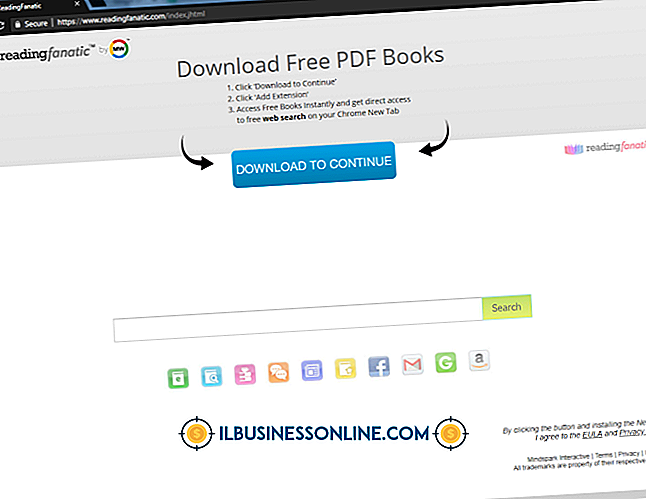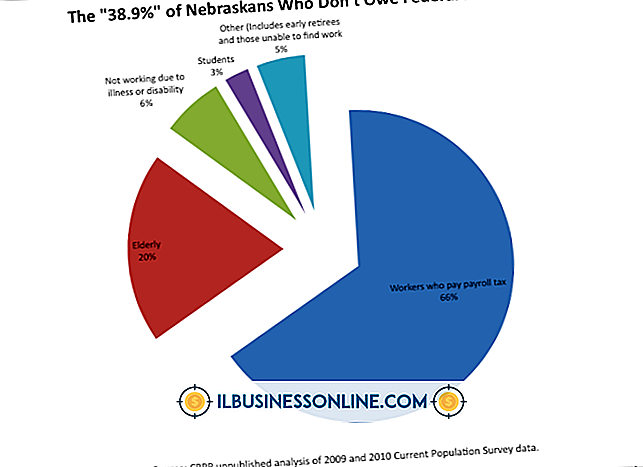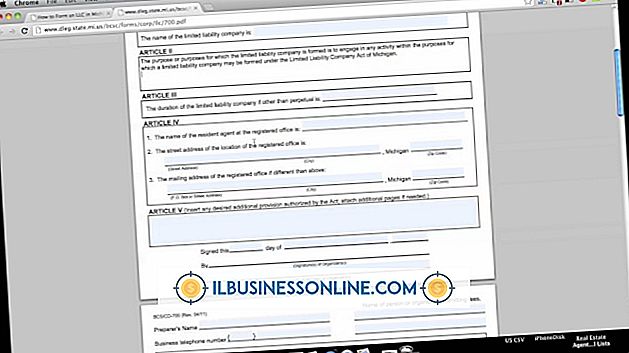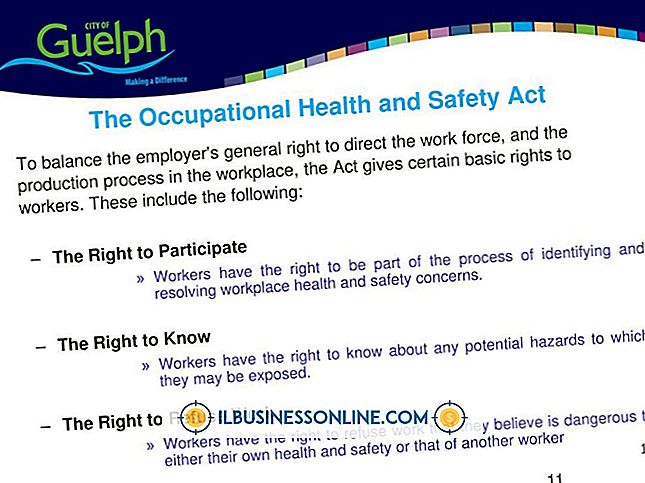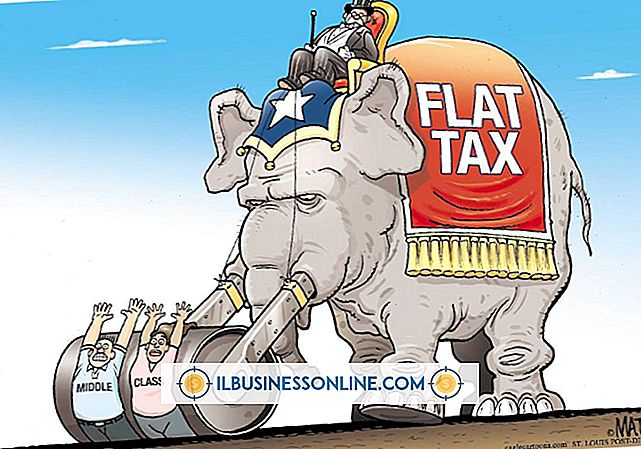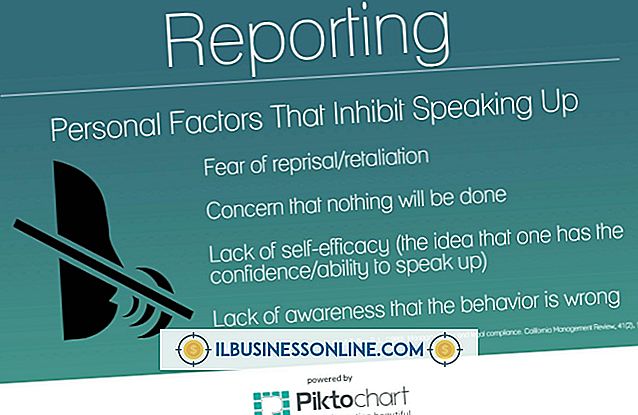Hvordan eksporterer du et sertifikat fra en SBS-server?

Microsoft Small Business Server, eller "SBS, " er en server som brukes til å gi nettverksfunksjoner til små og mellomstore bedrifter. SBS støtter opptil 75 arbeidsstasjoner og inneholder en rekke administrasjonsverktøy for administrasjon av et bedriftsnettverk. SSL-sertifikater kan eksporteres fra SBS-serveren ved hjelp av Windows "MMC" -verktøyet. Når et SSL-sertifikat er eksportert, kan sertifikatet installeres og implementeres på en annen server.
1.
Logg på serveren med administrativ legitimasjon.
2.
Klikk på Windows Start-knappen og klikk på "Kjør" -alternativet.
3.
Skriv "MMC" (uten anførselstegn) i innskuffen og klikk "OK". MMC-konsollen åpnes.
4.
Klikk på "File" -alternativet øverst i navigeringslinjen.
5.
Klikk på "Add / Remove Snap-in" -alternativet. Vinduet "Legg til eller fjern snapin-moduler" åpnes.
6.
Klikk på "Sertifikater" i venstre rute og klikk deretter "Legg til" -knappen. Vinduet "Sertifikater Snap-in" åpnes.
7.
Klikk på alternativknappen ved siden av "Computer-konto" -alternativet. Klikk på "Neste".
8.
Kontroller at alternativknappen "Lokal datamaskin" er valgt, og klikk deretter på "Fullfør". Innføringen "Sertifikater" flyttes til høyre rute. Klikk på "OK".
9.
Klikk på "+" ved siden av "Sertifikater" i venstre rute for å utvide oppføringen.
10.
Klikk på "+" ved siden av alternativet "Personlig" for å utvide oppføringen.
11.
Klikk på "Sertifikater" under "Personlig." SSL-tasten vises i høyre rute.
12.
Høyreklikk på SSL-tasten i høyre rute og klikk deretter på "Alle oppgaver."
1. 3.
Klikk på "Eksporter" -alternativet. Eksporterveiviseren åpnes.
14.
Klikk på "Neste" -knappen.
15.
Klikk på alternativknappen ved siden av «Ja, eksporter den private nøkkelen» -alternativet. Klikk på "Neste".
16.
Merk av i boksen ved siden av "Inkluder alle sertifikater i sertifiseringsbanen hvis mulig", og klikk deretter på "Neste". Vinduet "Passord" åpnes.
17.
Skriv inn et passord i innboksen "Passord". Skriv inn passordet i bekreftelsesboksen. Passordet kreves for å installere sertifikatet på nytt.
18.
Klikk på "Neste" -knappen.
19.
Klikk på "Browse" -knappen og naviger til stedet der den eksporterte filen vil bli lagret.
20.
Skriv inn et navn for den eksporterte sertifikatfilen. Filen må ha filtypenavnet ".pfx." Klikk på "Neste" -knappen. Vinduet "Verifikasjon" åpnes.
21.
Bekreft innstillingene for eksporten, og klikk deretter på "Fullfør." SSL-sertifikatet eksporteres til den angitte filen og plasseringen.